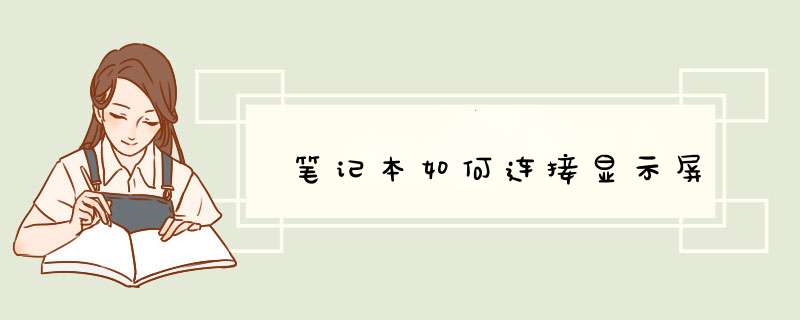
笔记本连接显示器方法:
1,将笔记本的视频输出口连接到显示器的视频输入口,常用的是HDMI连线。
2,按Windows 徽标键+ P,然后选择四个选项之一:
仅限 PC 屏幕。 你将看到电脑上的所有内容。 (连接到无线显示器时,该选项将更改为“断开连接”。)
复制。 你将在两个屏幕上看到相同的内容。
扩展。 你将在两个屏幕上看到所有内容,并且你可以在两个屏幕之间拖动和移动项目。
仅第二屏幕。 你将在连接的屏幕上看到所有内容。 另一个屏幕将不显示。
3,如果你的电脑和显示器均支持 Miracast,请按Windows 徽标键+ P,选择 "连接到无线显示器",选择显示器,然后进行设置。
具体方法:1、用以太网电缆连接两台计算机。 使用以太网电缆将两台计算机相互连接。
2、打开开始。 单击屏幕左下角的Windows徽标。确保在共享Internet的计算机上执行此 *** 作,而不是在刚刚连接的计算机上执行此 *** 作。
3、打开控制面板。 在控制面板中键入内容,然后在“开始”窗口顶部出现时单击“控制面板”。
4、单击网络和Internet。 您将在“控制面板”窗口的左侧找到此标题。
5、单击网络和共享中心。 在页面的中间。 这将打开您当前连接的列表。
6、单击更改适配器设置。 您会在窗口的左上角找到此选项。
7、选择Wi-Fi连接和以太网连接。 单击下面带有“ Wi-Fi”的计算机图标,然后按住Ctrl键并单击下面带有“以太网”的计算机图标。
8、右键单击Wi-Fi连接。 这样做会提示出现一个下拉菜单。
9、单击网桥连接。 在下拉菜单中。 片刻之后,您的计算机的Wi-Fi将通过“桥接”连接与另一台计算机共享。1、将电脑的VGA接口和HDMI接口,也可以是DVI接口各连接一个显示器,连接好后将两个显示器电源开关打开。
2、连接好后,电脑开机进入系统,然后右键点击桌面,进入屏幕分辨率界面,在多屏显示下拉菜单中选择“扩展这些显示”然后点击确定。
3、点击确定后,就设置好扩展显示屏了,这样两个屏幕就能分别显示内容。
4、完成。
使用HDMI线进行连接。
1、准备一条HDMI线,一头插入电脑的HDMI输出接口,另一头插入LED电视机的HDMI输入接口。
2、启动电视机和电脑,按电视机遥控器的信号源键,d出信号源菜单后,选择HDMI模式,按确认键进行切换。
3、待电视机切换为HDMI模式后,屏幕上就会显示出电脑的画面,表明电视机和电脑已经成功连接。
4、接下来可以把电视机当做电脑的显示屏使用了,在电脑上播放视频文件进行测试,视频的画面和声音就会通过HDMI线同步传输到电视上播放出来。
参考资料来源:百度百科-HDMI接口技术
欢迎分享,转载请注明来源:内存溢出

 微信扫一扫
微信扫一扫
 支付宝扫一扫
支付宝扫一扫
评论列表(0条)